怎么清理c盘空间?5个方法,让空间释放翻倍!
2025-09-15 15:54 来源:西西软件网 作者:佚名“您的C盘空间不足!”相信许多朋友都曾遇到过这样的弹窗提示,这意味着你的C盘已经不堪重负了,再不处理的话会更糟。然而很多人不敢随意清理,别担心,这篇保姆级教程将教你怎么清理c盘空间,解决这个烦人问题。
一、先搞懂:C盘空间都被谁“吃”了?
清理C盘之前,我们首先要明确的是,并非所有文件都能删。系统文件(如 Windows文件夹)、软件安装核心文件虽然占用很多空间,但它们是电脑运行的“骨架”,不建议删除;而临时文件、冗余文件、缓存数据、软件安装文件才是真正的“空间杀手”,且它们大都是无用的,用完后可删除。
二、怎么清理c盘空间?
方法1:使用系统自带的磁盘清理工具
Windows自带的“磁盘清理”工具可以帮助你清理磁盘中临时文件、系统日志等,包括清理C盘。这种方法是免费的,但清理深度有限,无法彻底删除隐藏垃圾,适合日常基础清理。下面是操作步骤:
1.点击“开始”菜单,搜索并打开“磁盘清理”工具。在弹出的窗口中选择C盘,然后点击“确定”。
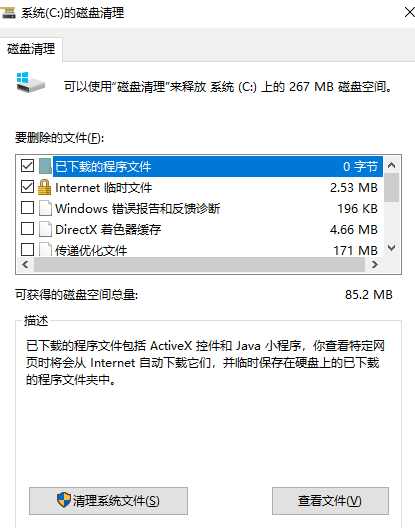
2.在列表中勾选你想要清理的文件类型,比如临时文件。
3.点击“清理系统文件”按钮,选择清理系统文件,点击“确定”后,工具将开始清理。
4.清理完成后,C盘的可用空间将会得到一定增加。
方法2:使用第三方清理工具
如果你想要更彻底地清理C盘,可以借助第三方清理工具,比如易我电脑迁移。虽然此软件主要是用于文件数据传输,但它也提供了“系统盘瘦身”和“大文件清理”的功能,可以更深入地清理C盘中的垃圾文件,重要的是,此软件的界面更友好,适合普通用户使用。
以下是怎么清理c盘空间的操作步骤:
第1步:下载安装易我电脑迁移软件(EaseUS Todo PCTrans Pro),打开软件。在软件的初始屏幕上,选择“系统盘瘦身”,然后单击“扫描”。
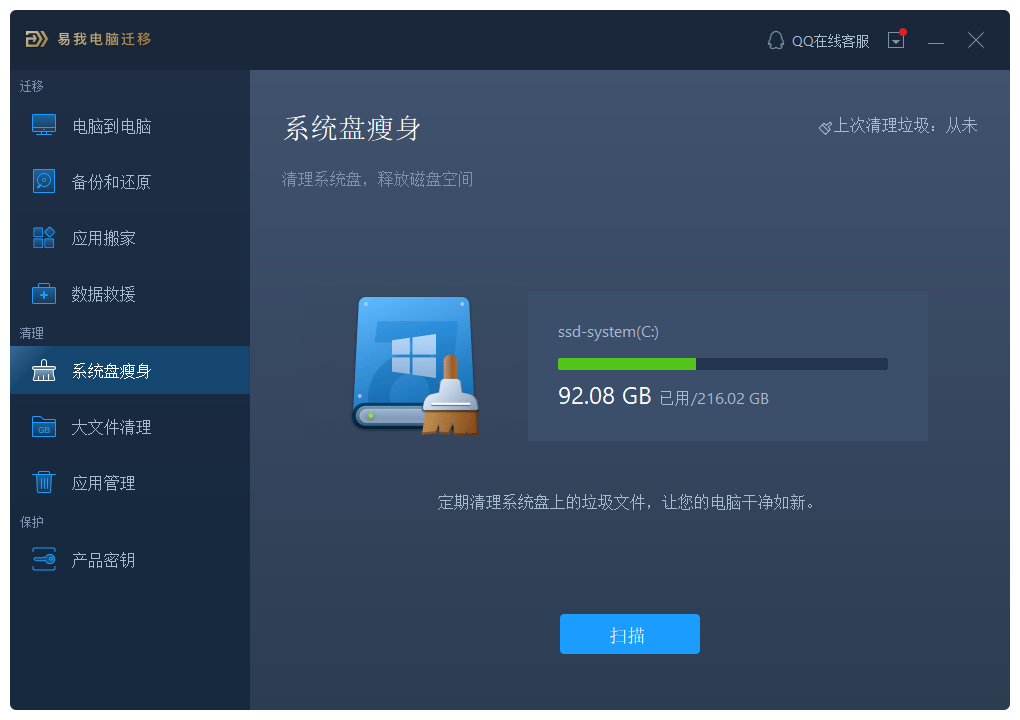
第2步:扫描过程完成后,将显示所有垃圾文件。在此处查看要删除的文件。勾选需要清理的内容,点击“删除”,开始清理文件。
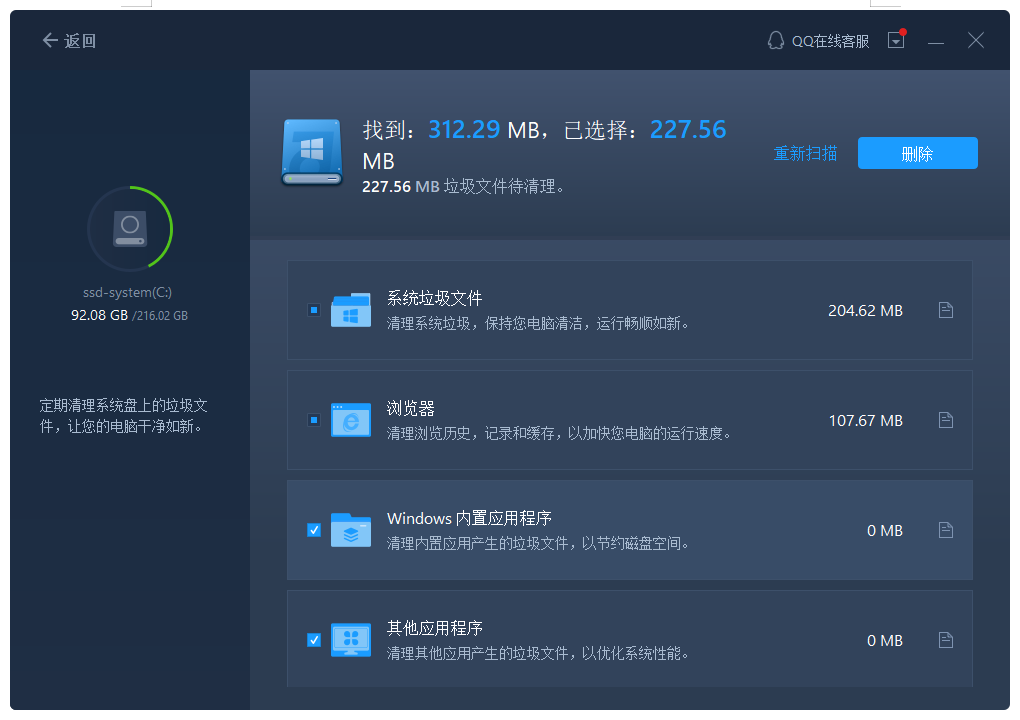
第3步:等待清理完成,结束后单击“完成”按钮以执行操作。
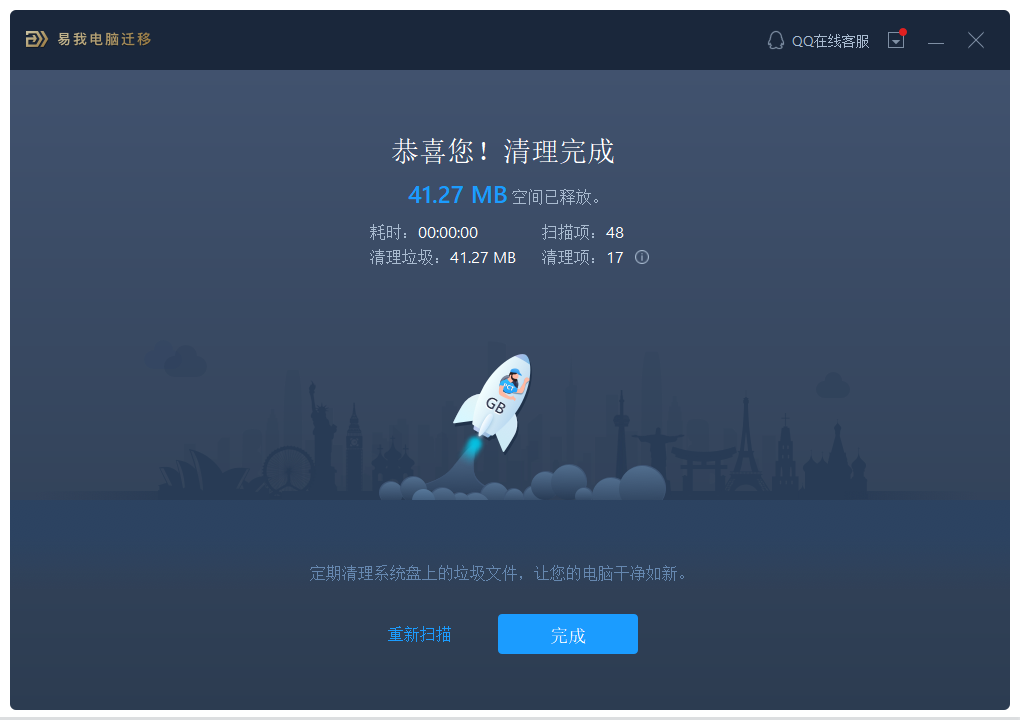
方法3:开启存储感知
Windows 10/11提供了存储感知功能,能够自动帮你清理不需要的文件,比如临时文件、回收站文件等,避免C盘再次变红。
1.Win+I打开设置→系统→存储。
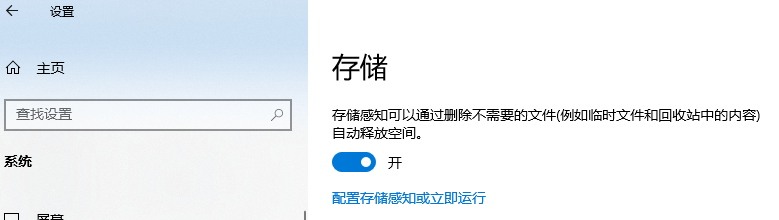
2.点击配置存储感知或立即运行 → 设置自动运行频率。
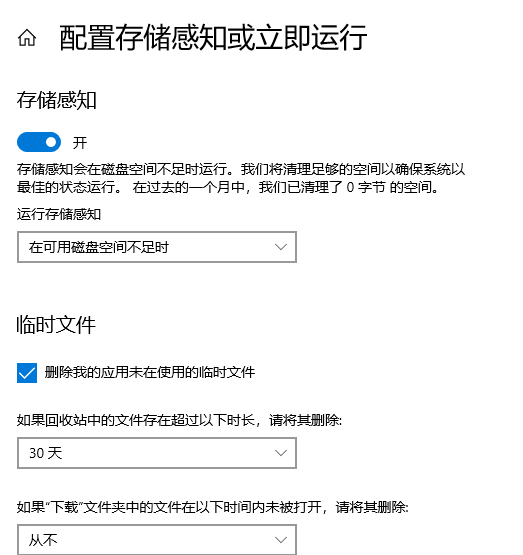
3.勾选删除临时文件、清空回收站。
方法4:手动删除垃圾文件
系统工具清理的是“公共垃圾”,但有些垃圾隐藏比较深,还得配合手动深度清理。
1.清理系统更新残留:打开文件资源管理器→输入%windir%\SoftwareDistribution\Download→删除所有文件;删除路径C:\Windows\WinSxS\中的旧版本组件(需管理员权限)。
2.清理软件缓存:打开常用软件,比如微信,点击“设置→通用设置→存储空间管理”中,找到缓存并清理。
3.清空浏览器缓存:浏览器在使用过程中,会缓存图片和网页数据,日积月累数量可观,我们可以打开浏览器,清除浏览数据和历史记录。
4.删除临时文件:按下Win+R→输入%temp%→全选文件并删除(注意:无需担心误删)。
方法5:卸载不用的软件
安装了许多软件却不常用?它们可能占用了大量C盘空间,如果你不再使用它们,建议删除掉;如果还要用,可以使用易我电脑迁移软件将其转移到其它分区,以释放C盘空间。以卸载软件为例:
1.按Win+I,点击“应用”→“应用和功能”。
2.选中不常用的软件→点击“卸载”→按提示完成。
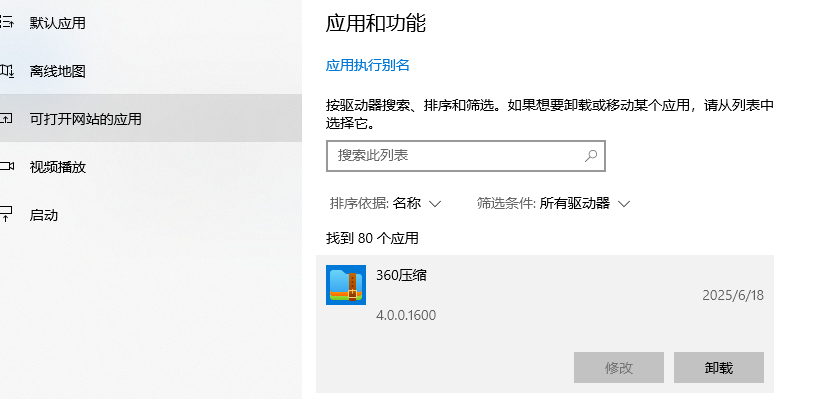
三、结论
怎么清理c盘空间?清理C盘的方法有很多,本文从清理垃圾文件、卸载程序等方面入手,介绍了5种方法,从基础清理到深度清理都涵盖了,希望能够帮你彻底解决C盘空间不足的问题!
上面即是怎么清理c盘空间?5个方法,让空间释放翻倍!的内容了,文章的版权归原作者所有,如有侵犯您的权利,请及时联系本站删除,更多相关c盘怎么清理的资讯,请关注收藏西西下载站。
下一篇:如何初始化硬盘分区?新手教程











